Word 2007:邮件合并的实用方法
Word使用技巧使用邮件合并功能

Word使用技巧使用邮件合并功能Word使用技巧:使用邮件合并功能Word是一款功能强大的文字处理软件,除了常见的编写文章、制作表格等功能外,还具备许多实用的技巧,如邮件合并功能。
邮件合并功能可以帮助我们快速批量发送邮件,提高工作效率。
本文将为您详细介绍Word中使用邮件合并功能的步骤和注意事项。
一、准备工作在进行邮件合并之前,我们需要准备好以下内容:1. 邮件列表:将需要发送邮件的联系人信息整理为Excel表格,确保包含姓名、邮箱等必要信息。
2. Word文档:在Word中编写好邮件正文,使用合适的格式和样式。
3. 邮件附件(可选):如果需要在邮件中添加附件,将相关附件保存在本地,准备好待发送。
二、步骤指引下面是在Word中使用邮件合并功能的步骤指引:1. 打开Word文档,点击"邮件合并"选项卡。
2. 在"开始邮件合并"组中,选择"开始邮件合并向导"。
3. 弹出的向导面板中,选择"电子邮件",然后点击"下一步"。
4. 在下一步中,选择"使用现有列表",然后点击"浏览"选择之前准备好的Excel邮件列表。
5. 在下一步中,选择正确的联系人信息,确保姓名、邮箱等字段对应无误,点击"下一步"。
6. 在下一步中,点击"写邮件",在邮件正文中编写好需要发送的邮件内容。
7. 如果需要添加附件,可以点击"附件"按钮,在弹出的文件浏览器中选择相关附件。
8. 编写完毕后,再次点击"下一步",在下一步中点击"完成与合并"。
9. 弹出的面板中,选择"发送电子邮件",然后点击"合并"。
10. Word将自动完成邮件合并,并将邮件发送到每个联系人的邮箱。
Word2007预览并完成合并方法.doc
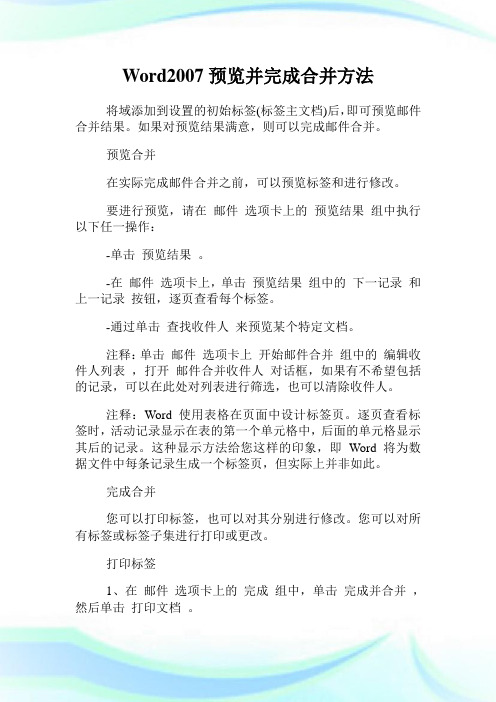
Word2007预览并完成合并方法将域添加到设置的初始标签(标签主文档)后,即可预览邮件合并结果。
如果对预览结果满意,则可以完成邮件合并。
预览合并在实际完成邮件合并之前,可以预览标签和进行修改。
要进行预览,请在邮件选项卡上的预览结果组中执行以下任一操作:-单击预览结果。
-在邮件选项卡上,单击预览结果组中的下一记录和上一记录按钮,逐页查看每个标签。
-通过单击查找收件人来预览某个特定文档。
注释:单击邮件选项卡上开始邮件合并组中的编辑收件人列表,打开邮件合并收件人对话框,如果有不希望包括的记录,可以在此处对列表进行筛选,也可以清除收件人。
注释:Word 使用表格在页面中设计标签页。
逐页查看标签时,活动记录显示在表的第一个单元格中,后面的单元格显示其后的记录。
这种显示方法给您这样的印象,即Word 将为数据文件中每条记录生成一个标签页,但实际上并非如此。
完成合并您可以打印标签,也可以对其分别进行修改。
您可以对所有标签或标签子集进行打印或更改。
打印标签1、在邮件选项卡上的完成组中,单击完成并合并,然后单击打印文档。
2、选择是要打印全部标签、仅当前可见的标签,还是根据记录编号指定的标签子集。
更改个别标签1、在邮件选项卡上的完成组中,单击完成并合并,然后单击编辑单个文档。
2、选择是要编辑整个标签集、仅当前可见的标签,还是根据记录编号指定的标签子集。
Word 将要编辑的标签保存到一个单独的文件中。
保存标签主文档请注意,保存的合并标签与所设置的初始标签(标签主文档)是分开的。
如果计划将标签主文档用于其他邮件合并,最好保存标签主文档。
保存标签主文档时,还会保存与数据文件的连接。
下次打开标签主文档时,会提示您是否要将数据文件中的信息再次合并到标签主文档中。
-如果单击是,则文档打开时将包含合并的第一条记录的信息。
-如果单击否,则将断开标签主文档与数据文件之间的连接。
标签主文档将变成标准Word 文档。
域将被第一条记录中的唯一信息替换。
Word邮件合并教程

Word邮件合并教程邮件合并是一种非常便捷的工具,可以将相同格式的邮件发送给多个收件人,提高工作效率。
本教程将介绍如何使用Word进行邮件合并的步骤和技巧。
第一步:准备工作在进行邮件合并之前,请确保你已经具备以下准备条件:1. 安装Microsoft Word软件,并熟悉其基本操作;2. 准备好邮件的收件人列表,可以是Excel、Outlook或其他格式;3. 编写好邮件的正文内容,可以包含一些动态字段,例如收件人姓名、公司名称等。
第二步:创建并设置邮件模板1. 打开Word软件,选择“新建文档”;2. 在文档中编写好邮件的正文内容,根据需要插入动态字段。
例如,如果要在邮件中插入收件人姓名,可以在正文中输入"尊敬的[姓名]先生/女士",方括号内的内容将用实际的姓名进行替换;3. 设置合适的字体、颜色和格式,确保邮件的外观整洁、美观。
第三步:导入收件人列表1. 在Word中,选择“邮件合并”选项卡,点击“选择收件人”按钮;2. 选择“使用现有列表”或“从Outlook联系人”导入收件人列表。
如果列表保存在Excel中,选择“从文件导入”,然后选择对应的Excel文件;3. 导入列表后,可以在Word中预览和修改收件人的信息,确保信息的准确性。
第四步:插入动态字段1. 在Word中,选择“邮件合并”选项卡,点击“插入合并字段”按钮;2. 选择要插入的动态字段,例如姓名、公司等,这些字段的内容将根据收件人列表进行个性化的替换;3. 在邮件的正文中插入相应的动态字段,确保每个收件人在合并后可以看到自己的个人信息。
第五步:预览和完成邮件合并1. 在Word中,选择“邮件合并”选项卡,点击“预览结果”按钮;2. 预览合并后的邮件,确保每个收件人信息的正确性和个性化;3. 如果需要,可以进行一些微调和修改,例如调整格式、更改字段等;4. 完成预览后,点击“完成合并”按钮,并选择“发送电子邮件”以发送合并后的邮件。
WORD邮件合并教程
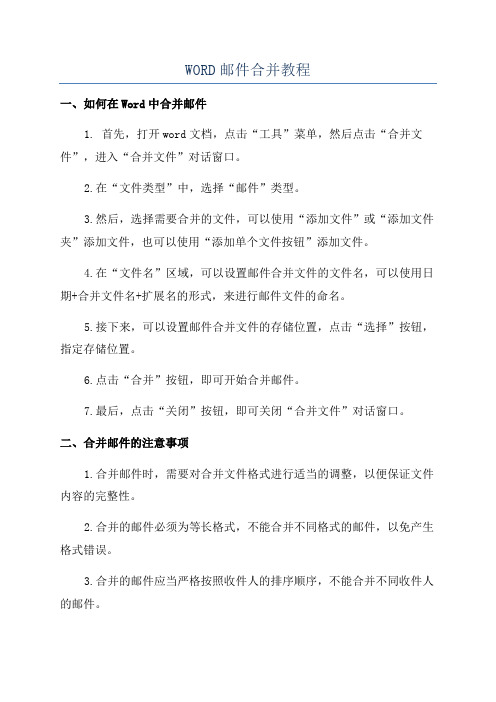
WORD邮件合并教程
一、如何在Word中合并邮件
1. 首先,打开word文档,点击“工具”菜单,然后点击“合并文件”,进入“合并文件”对话窗口。
2.在“文件类型”中,选择“邮件”类型。
3.然后,选择需要合并的文件,可以使用“添加文件”或“添加文件夹”添加文件,也可以使用“添加单个文件按钮”添加文件。
4.在“文件名”区域,可以设置邮件合并文件的文件名,可以使用日期+合并文件名+扩展名的形式,来进行邮件文件的命名。
5.接下来,可以设置邮件合并文件的存储位置,点击“选择”按钮,指定存储位置。
6.点击“合并”按钮,即可开始合并邮件。
7.最后,点击“关闭”按钮,即可关闭“合并文件”对话窗口。
二、合并邮件的注意事项
1.合并邮件时,需要对合并文件格式进行适当的调整,以便保证文件内容的完整性。
2.合并的邮件必须为等长格式,不能合并不同格式的邮件,以免产生格式错误。
3.合并的邮件应当严格按照收件人的排序顺序,不能合并不同收件人的邮件。
4.当合并完成后,应当对合并文件进行严格的审查,以确保文件的准确性。
5.合并文件时,所有邮件的内容均应当有效保存,以免损失重要的信息。
邮件合并操作技巧步骤
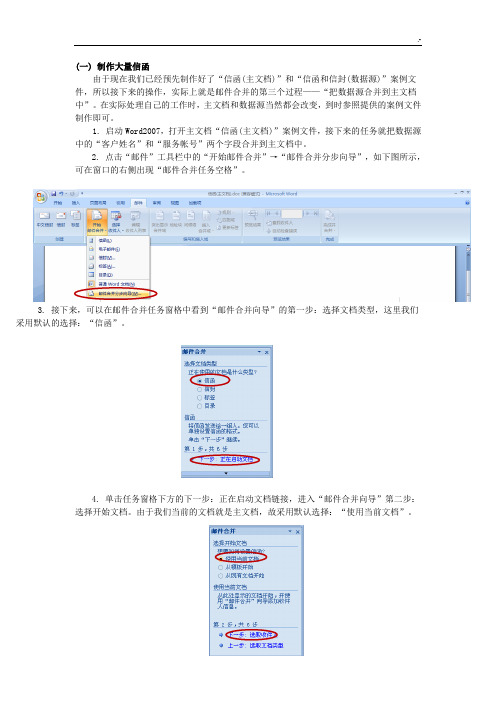
14. 如果你的电脑上装了打印机和打印纸,单击“确定”按钮,弹出“打印”对话框,再单击一次“确定”。一会儿之后,10份专业的信函就出现在你面前了。
(二) 制作大量信封
完成Байду номын сангаас函的制作之后我们开始批量制作信封。之所以介绍制作信封,而不做贴在信封上的那种信签条,是因为一方面精心制作好信封能给客户更专业和深刻的印象,另一方面信签条的制作方法和最后介绍的制作大量的工资条类似,完全可以仿照操作。
2.
2. 进入第二步:选择开始文档。这里我们要设定信封的类型和尺寸。单击“更改文档版式”区的“信封选项”链接,打开“信封选项”对话框,单击“信封尺寸”框的下拉箭头,在弹出的列表中选择一种信封类型。这里我们以使用较普遍的标准小信封(规格为110mm×220mm)的尺寸为例。于是选择普通5选项。单击“确定”后返回Word编辑窗口,可以看到页面已经根据信封的规格改变。
10. 先关闭“插入合并域”对话框,然后选中“[服务帐号]”,用同样的方法把数据源中的“服务帐号”字段合并到主文档中
11. 可以看到从数据源中插入的字段都被用“《》”符号扩起来,以便和文档中的普通内容相区别。
12. 检查确认之后,就可以单击下一步:预览信函链接,进入“邮件合并向导”第五步:预览信函。首先可以看到刚才主文档中的带有“《》”符号的字段,变成数据源表中的第一条记录中信息的具体内容,单击任务窗格中的“<<”或“>>”按钮可以浏览批量生成的其它信函。
6. 通过该对话框定位到“信函和信封(数据源)”案例文件的存放位置,选中它后单击“打开”。由于该数据源是一个Excel格式的文件,接着弹出“选择表格”对话框,数据存放在Sheet1工作表中,于是在Sheet1被选中的情况下单击“确定”按钮
使用Word文档的邮件合并功能

使用Word文档的邮件合并功能邮件合并是指在Word文档中通过调用邮件列表中的收件人信息,将相同内容的邮件发送给每个收件人。
这对于需要群发邮件的任务非常有用,例如发送相同内容的邀请函、新闻通讯或者营销邮件等。
在本文中,我将向您介绍如何使用Word文档的邮件合并功能,以及如何自定义邮件模板和邮件列表。
步骤一:准备邮件模板1. 打开Word文档,编写您要发送的邮件的内容。
可以使用表格、图片、插入链接等格式来装饰邮件内容。
2. 使用邮件合并时,您可以在邮件模板中插入可变的信息,如收件人姓名、地址、公司名称等。
您只需将光标放置在合适的位置,然后在"插入"菜单中选择"邮件合并字段"选项,例如插入收件人的名字。
3. 设计好邮件模板后,保存并关闭文档。
步骤二:准备邮件列表1. 在Excel中创建邮件列表,每个收件人的信息占用一行。
在第一行设置好列标题,例如"姓名"、"地址"、"公司名称"等。
2. 填写好每个收件人的具体信息,并确保列标题与邮件模板中插入的合并字段名称相对应。
步骤三:合并邮件1. 打开Word文档,点击"邮件ings"选项卡中的"开始邮件合并"按钮,选择"开始邮件合并向电子邮件发送"选项。
2. 在弹出的"选择接收者"窗口中,选择"使用现有的列表",找到并选择您之前准备的Excel邮件列表。
Word将自动识别列表中的列标题。
3. 确认选择正确的收件人列表后,点击"确定"按钮。
4. 在邮件合并任务窗口的"撰写单个邮件"栏中,可以查看每个收件人的邮件内容,您可以通过点击"下一个记录"或"上一个记录"进行预览。
5. 如果需要对个别邮件进行修改,可以点击"撰写单个邮件"栏中的"编辑收件人清单",然后手动修改相应记录中的信息。
Microsoft Word2007邮件合并批量制作带图片方法
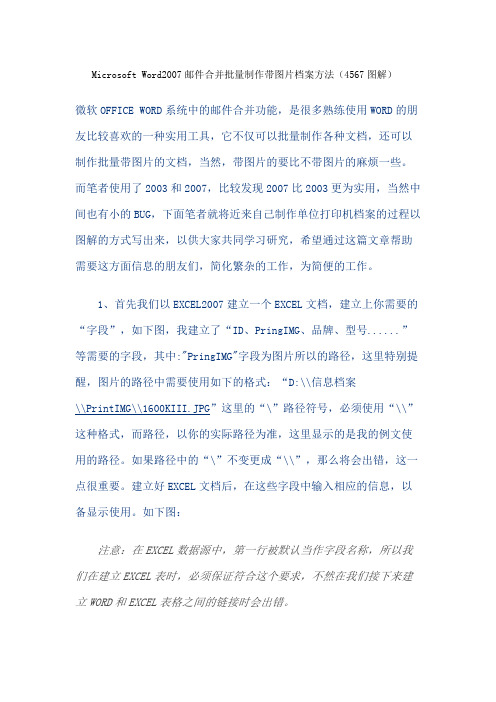
Microsoft Word2007邮件合并批量制作带图片档案方法(4567图解)微软OFFICE WORD系统中的邮件合并功能,是很多熟练使用WORD的朋友比较喜欢的一种实用工具,它不仅可以批量制作各种文档,还可以制作批量带图片的文档,当然,带图片的要比不带图片的麻烦一些。
而笔者使用了2003和2007,比较发现2007比2003更为实用,当然中间也有小的BUG,下面笔者就将近来自己制作单位打印机档案的过程以图解的方式写出来,以供大家共同学习研究,希望通过这篇文章帮助需要这方面信息的朋友们,简化繁杂的工作,为简便的工作。
1、首先我们以EXCEL2007建立一个EXCEL文档,建立上你需要的“字段”,如下图,我建立了“ID、PringIMG、品牌、型号......”等需要的字段,其中:"PringIMG"字段为图片所以的路径,这里特别提醒,图片的路径中需要使用如下的格式:“D:\\信息档案\\PrintIMG\\1600KIII.JPG”这里的“\”路径符号,必须使用“\\”这种格式,而路径,以你的实际路径为准,这里显示的是我的例文使用的路径。
如果路径中的“\”不变更成“\\”,那么将会出错,这一点很重要。
建立好EXCEL文档后,在这些字段中输入相应的信息,以备显示使用。
如下图:注意:在EXCEL数据源中,第一行被默认当作字段名称,所以我们在建立EXCEL表时,必须保证符合这个要求,不然在我们接下来建立WORD和EXCEL表格之间的链接时会出错。
2、使用MS WORD2007建立一个新文档,或者打开你已经建立好的文档,这个文档就是你未来输出打印时需要的样子,也就是你要打印的文档的模板,而全部EXCEL数据表中的数据,将通过套用这个模板实施打印。
以得到你需要的效果,具体模板的样子,你可以根据自己的需要制作,这个部份不单独讲解,因为WORD文档制作大家都会,所以我直接进入本文的重点,在大家建立好的文档中应用“邮件合并”功能,实现图文输出。
在Word2007中邮件合并时合并到新文档.
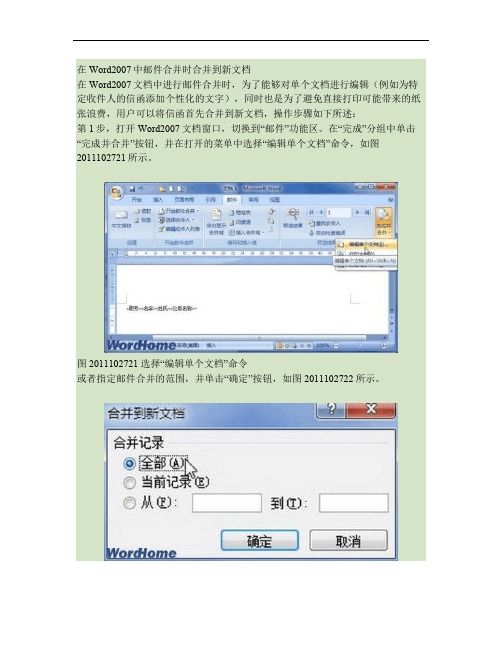
在Word2007中邮件合并时合并到新文档
在Word2007文档中进行邮件合并时,为了能够对单个文档进行编辑(例如为特定收件人的信函添加个性化的文字),同时也是为了避免直接打印可能带来的纸张浪费,用户可以将信函首先合并到新文档,操作步骤如下所述:
第1步,打开Word2007文档窗口,切换到“邮件”功能区。
在“完成”分组中单击“完成并合并”按钮,并在打开的菜单中选择“编辑单个文档”命令,如图2011102721所示。
图2011102721 选择“编辑单个文档”命令
或者指定邮件合并的范围,并单击“确定”按钮,如图2011102722所示。
第2步,在打开的“合并到新文档”对话框中,用户可以选中“全部”、“当前记录”单选框,
图2011102722 “合并到新文档”对话框
第3步,邮件合并开始执行,合并结果将出现在一个新文档中。
用户可以根据需要对特定收件人的信函进行编辑,或者直接打印新文档。
- 1、下载文档前请自行甄别文档内容的完整性,平台不提供额外的编辑、内容补充、找答案等附加服务。
- 2、"仅部分预览"的文档,不可在线预览部分如存在完整性等问题,可反馈申请退款(可完整预览的文档不适用该条件!)。
- 3、如文档侵犯您的权益,请联系客服反馈,我们会尽快为您处理(人工客服工作时间:9:00-18:30)。
含的东西。例如,我所选择插入到我的信函中的域包括 像名字、姓氏、地址、县市等等。6、接下来你可以预览 结果,确保所有中后,文档的样子。7、 当所有的东西都已经依照你的想法设置完毕,你就可以 点击“完成并合并”。在此,你具有很多选项。
第一个就是能够让你编辑单个文档。如果你选择这项, 它就会为收件人列表中的每个条目创建独立的页面。如 果需要的话,你就可以进行任何编辑。第二个选项
网瑞测速 /
“邮件”选项卡,在此你就可以看到所有帮助你完成邮 件合并的功能。2、点击“开始邮件合并”。3、选择你 想要创建的文档类型——你可以选择创建信函、
信封、标签(在每个标签中都有不同的地址)等等。4、选 择“选择收件人”,在此有很多可用选项:你可以选择 使用现有列表(就像Excel中的工作表一
样,分别列出名字、地址以及电话号码),从Outlook联系 人中选择或是键入新列表。5、插入合并域——这表明你 可以在每个不同的域中插入你想要包
能够将文档打印出来,最后一个选项就能够让你将每个 页面作为一封电子邮件发送出去。邮件合并是办公中最 为实用的功能,可以批量地发送邮件。在生活中,
贺卡、请帖等的批量发送也是非常实用的。而在开始操 作之前,还提供了使用向导。相信大家经过以上的学习 了解,一定会好好利用它的。
全文完!感谢阅读和支持!
我们通常在Word文档上编辑好文档后,会把该文档发送 给一些朋友,而在Word2007可以直接将编辑好的文档发 送给多个人。很神奇吧,下面我们就
要来讲讲邮件合并功能以及如何使用它的。邮件合并功 能的目的旨在加速创建一个文档并发送给多个人的过程, 它甚至还能够自定义名字、地址以及其它的一些
详细情况。 邮件合并功能首先你需要做的事就是在Word中打开一个 新建的文档。在Word 2007中,有一个专为邮件而设的选 项卡。1、先点击
